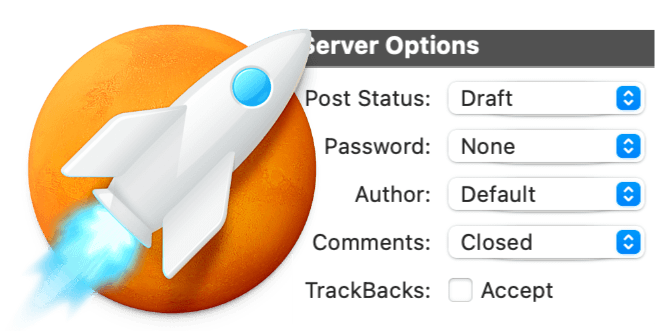
macOS用のブログエディター「MarsEdit 4」で、書きかけの記事を複数のデバイス間で同期するにはどうすればいいのか?
以前のバージョンのMarsEditでは、データファイルの場所をiCloudドライブのフォルダに変更することで、Mac間で書きかけの記事を同期することができましたが、バージョン4になってからはデータの扱いが変更されその方法が使えなくなってしまいました。
うーん、どうする?iCloudで同期できるテキストエディターを使う?
試しに「Bear」を使ってみましたが、基本的にテキストエディターなのでHTMLやファイルの取り扱いが全然駄目。記事の下書きとしては愛用していますが、投稿前の記事を取り扱うのには向いていません。
WordPressなら下書きで投稿すればいい!
これに気づいた時、まさに灯台下暗しという言葉が思い浮かびました。
これまでWordPressで運営しているブログでは作業手順を省くために、ブログエディターからアップしたらすぐに公開されるようにPublishedに設定していましたが、これをDraftに設定してアップすればいいんですね。
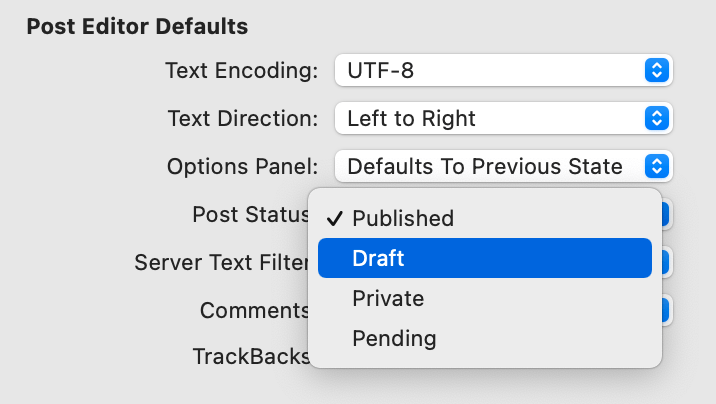
Draftつまり下書きとしてサーバーにアップされるので、記事は公開されず、WordPressを介して異なるデバイス間で記事の修正や公開が行えるというわけです。
「MarsEdit 4」などのブログエディターで更新すると下書き状態の記事も取得されるので、別のMacからでも編集や公開が可能になります。

簡単な修正ならブラウザからでもできるので、OSに左右されませんし、WordPressなら公式のiOSアプリからも編集できるので、とりあえず下書きとしてアップして、後からiPhoneやiPadで修正して公開するという今風?の使い方もできます。
本来であれば、「MarsEdit 4」がiCloudでのデータ同期に対応してくれれば済む話なんですけど、デベロッパーにどうやらその気はないらしく待つだけ無駄ということで、WordPressで運営しているブログならこの方法で似たようなことができるので、まあいいかなという感じですね。

ブラウザから編集する際の注意点としては、編集後の保存に公開ボタンを押してしまいそうになることがあります。
公開を押してしまうと記事は公開されてRSSも更新されてしまうので「うわー!まだ書きかけ」という状態でも公開されるので注意してください。その横にある下書き保存というリンクをクリックして保存しましょう。
なお、MovableTypeを使っている場合、この方法は微妙です。
というのも、「MarsEdit 4」でMovableTypeを使うとDraftに設定していても何故か記事が公開されてしまっているのです。これは自分のブログだけなのかもしれませんが、昔のMarsEditではできていたので、おそらく仕様変更に伴う変化でしょう。これと同様に、APIの項目に存在していない非WordPressのブログやCMS(サービスを含む)でも機能や動作が怪しいものがあります。
ブログエディターの進化自体が10年ほど停止してしまっているので、しょうがないのかなという感じですね。